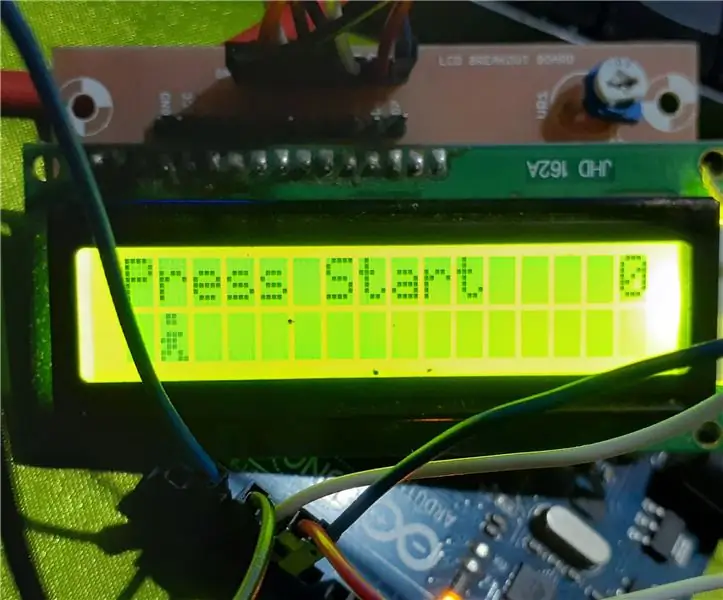
- Tác giả John Day [email protected].
- Public 2024-01-30 13:32.
- Sửa đổi lần cuối 2025-01-23 15:15.

tạo một trò chơi trong arduino rất dễ dàng chỉ cần làm theo hướng dẫn và tạo trò chơi của riêng bạn
Quân nhu
1) ARDUINO UNO
2) MÀN HÌNH 16 * 2
3) MÔ ĐUN HIỂN THỊ
4) NÚT PUSH
5) DÂY JUMPER
Bước 1: THU THẬP CÁC THÀNH PHẦN PHẦN CỨNG




Ở đây tôi đang sử dụng mô-đun hiển thị, bạn có thể sử dụng mạch bảng mạch bánh mì của riêng bạn để làm cho một số gọn gàng như thế nào tôi đã tạo ra pcb tùy chỉnh của riêng mình. Chỉ cần kết nối màn hình với mô-đun. Ở đây tôi sử dụng nút nhấn hàn của riêng tôi.
Bước 2: KẾT NỐI
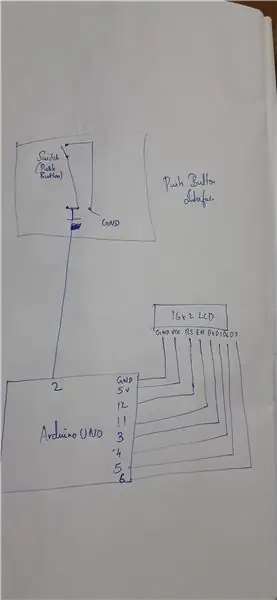


ở đây tôi có kết nối thêm chân cắm cho các thành phần bổ sung như đèn led hoặc còi.
D2 ----- NÚT PUSH
KẾT NỐI LCD
GND ------ GND
5V -------- VCC
D12 ------- RS
D11 ------ EN
D3 ------ D4
D4 ----- D5
D5 ------ D6
D6 ------- D7
kết nối theo mạch…
Bước 3: CHƯƠNG TRÌNH
Đề xuất:
Trò chơi Aruduino LED Nhấp nhanh Trò chơi hai người chơi: 8 bước

Aruduino LED Game Fast Click Two Player Game: Dự án này được lấy cảm hứng từ @HassonAlkeim. Nếu bạn sẵn sàng tìm hiểu sâu, đây là một liên kết bạn có thể kiểm tra https://www.instructables.com/id/Arduino-Two-Player-Fast-Button-Clicking-Game/. Trò chơi này là một phiên bản cải tiến của Alkeim's. Nó là một
Bộ điều khiển trò chơi nhịp điệu Arduino (dành cho trò chơi của riêng tôi): 6 bước

Bộ điều khiển trò chơi nhịp điệu Arduino (cho Trò chơi của riêng tôi): Trong phần hướng dẫn này, tôi sẽ chỉ cho bạn cách tôi tạo Bộ điều khiển trò chơi nhịp điệu này từ đầu. Nó liên quan đến các kỹ năng chế biến gỗ cơ bản, kỹ năng in 3d cơ bản và kỹ năng hàn cơ bản. Bạn có thể xây dựng dự án này thành công nếu bạn không có
Bộ điều khiển trò chơi tự làm dựa trên Arduino - Bộ điều khiển trò chơi Arduino PS2 - Chơi Tekken với tự làm trò chơi Arduino: 7 bước

Bộ điều khiển trò chơi tự làm dựa trên Arduino | Bộ điều khiển trò chơi Arduino PS2 | Chơi Tekken với Bàn điều khiển Arduino tự làm: Xin chào các bạn, chơi game luôn thú vị nhưng chơi với Bộ điều khiển trò chơi tùy chỉnh tự làm của riêng bạn sẽ thú vị hơn
Bộ điều khiển trò chơi Arduino + Trò chơi Unity: 5 bước

Bộ điều khiển trò chơi Arduino + Trò chơi Unity: Trong phần hướng dẫn này, tôi sẽ chỉ cho bạn cách xây dựng / lập trình một bộ điều khiển trò chơi arduino có thể kết nối với sự thống nhất
Trình mô phỏng trò chơi điện thoại thông minh- Chơi trò chơi Windows bằng IMU điều khiển bằng cử chỉ, Gia tốc kế, Con quay hồi chuyển, Từ kế: 5 bước

SmartPhone Game Simulator- Chơi Windows Games Sử dụng IMU Điều khiển bằng cử chỉ, Gia tốc kế, Con quay hồi chuyển, Từ kế: Hỗ trợ dự án này: https://www.paypal.me/vslcreations bằng cách quyên góp cho mã nguồn mở & hỗ trợ để phát triển hơn nữa
